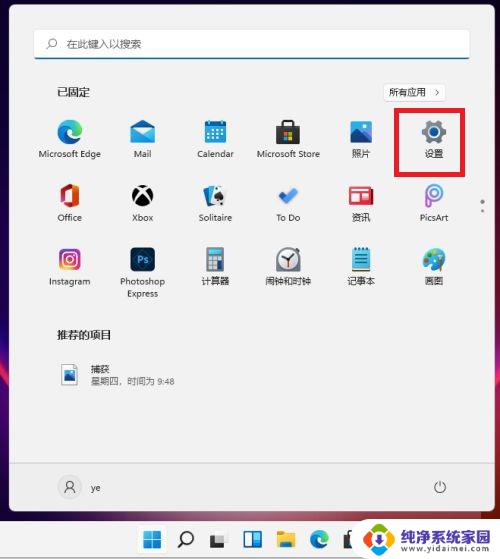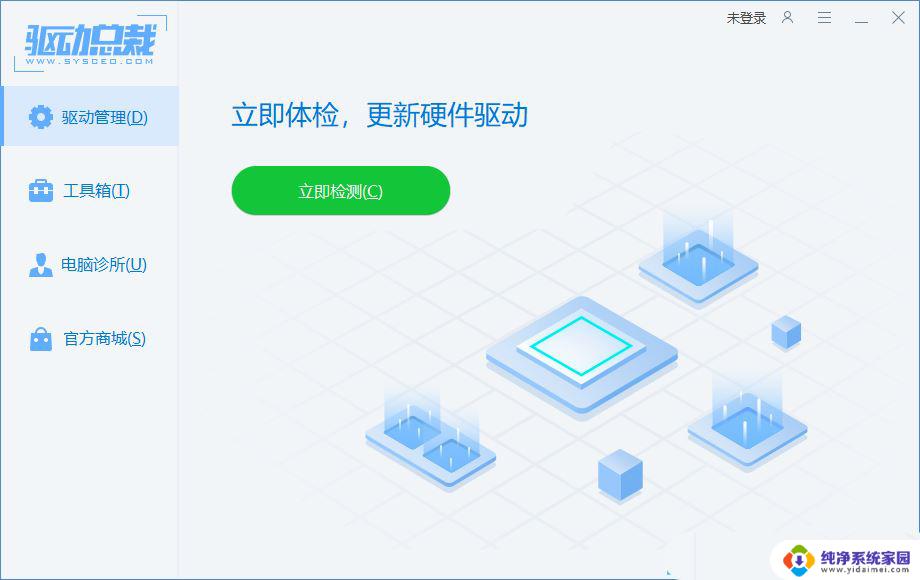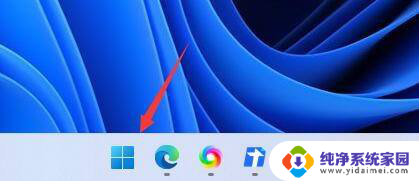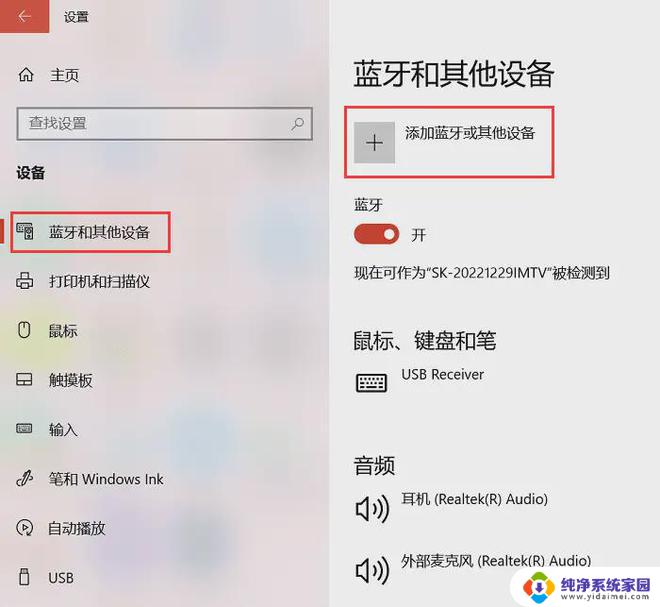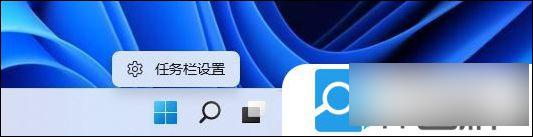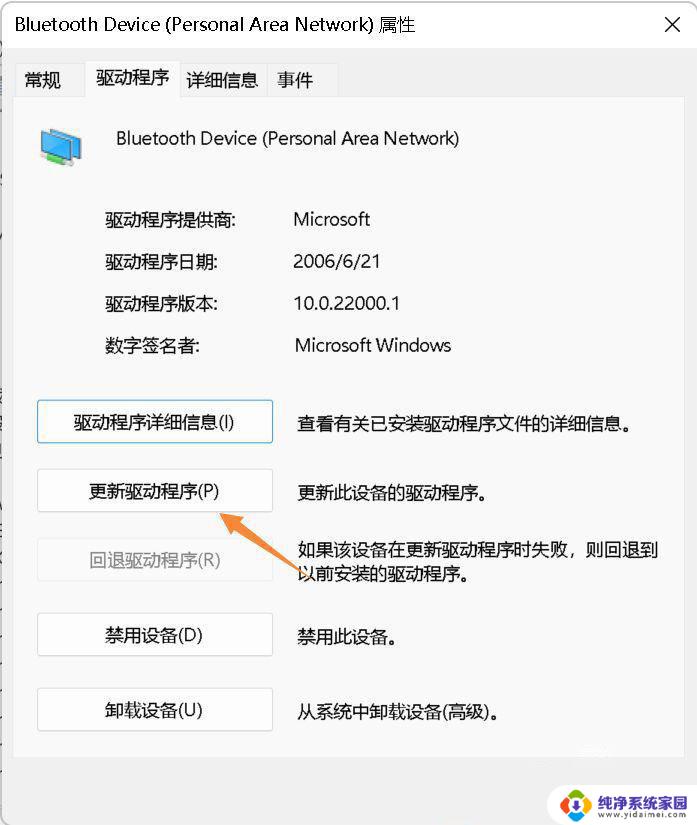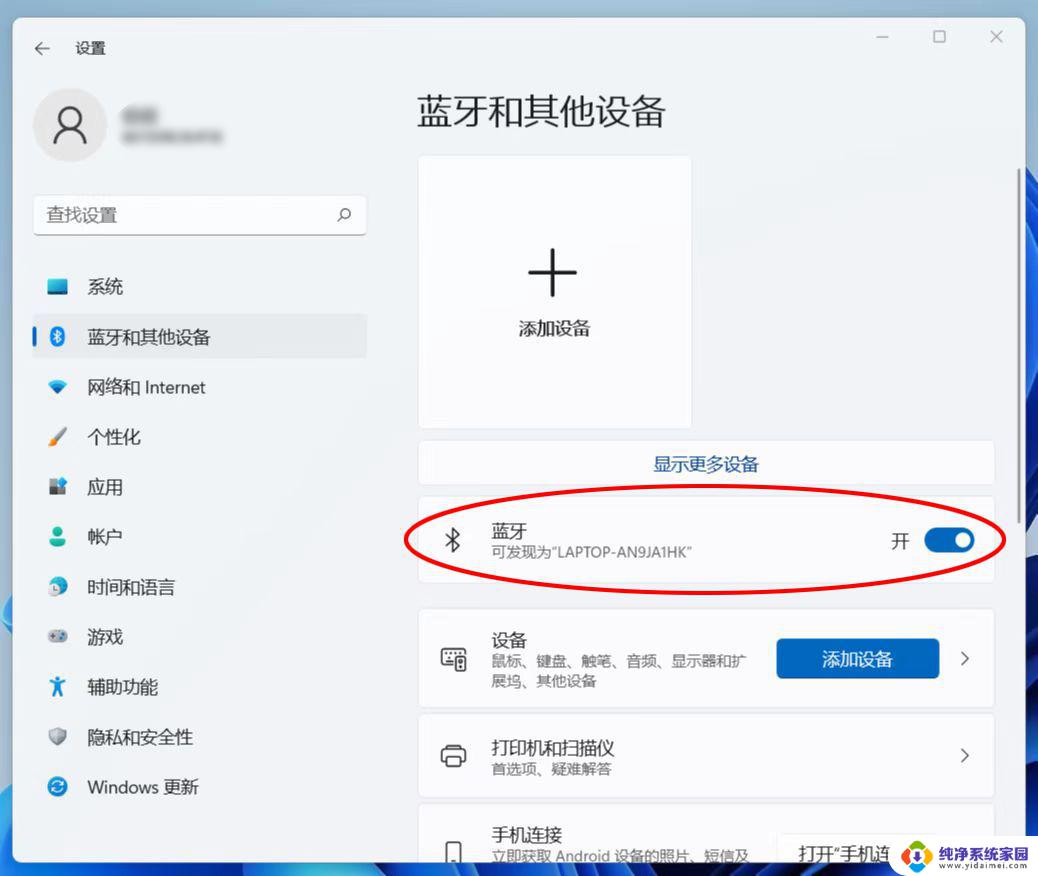在win11中添加蓝牙耳机 Win11连接蓝牙耳机步骤
更新时间:2024-10-16 16:48:38作者:xiaoliu
在Win11中添加和连接蓝牙耳机是一项非常简单的操作,只需按照以下步骤进行即可,打开Win11系统设置,点击设备选项进入蓝牙和其他设备设置界面。确保蓝牙功能已开启,接着点击添加设备按钮开始搜索附近的蓝牙设备。找到您的蓝牙耳机后,点击连接即可完成配对。通过这些简单的步骤,您就可以顺利在Win11系统中使用您的蓝牙耳机了。
1、点击【 开始图标 】,再选择【 设置 】;

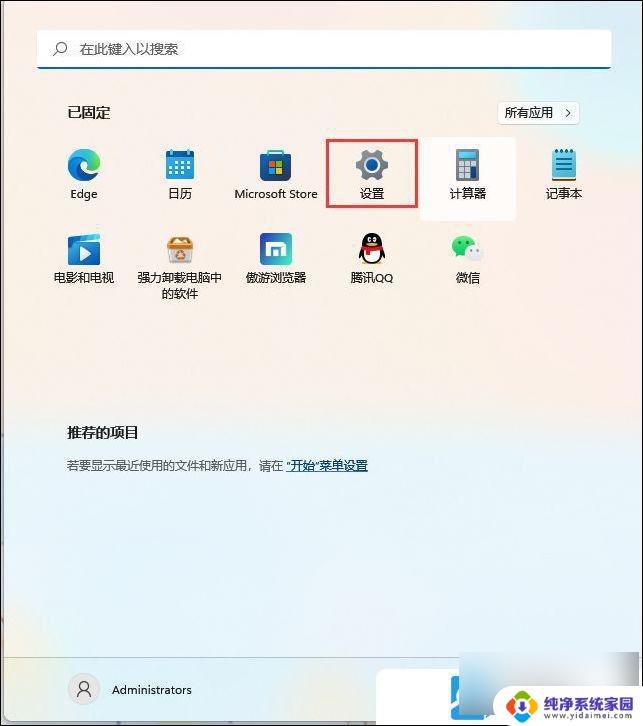
2、设置窗口,左侧选择【蓝牙和其他设备】。右侧点击【添加设备】;
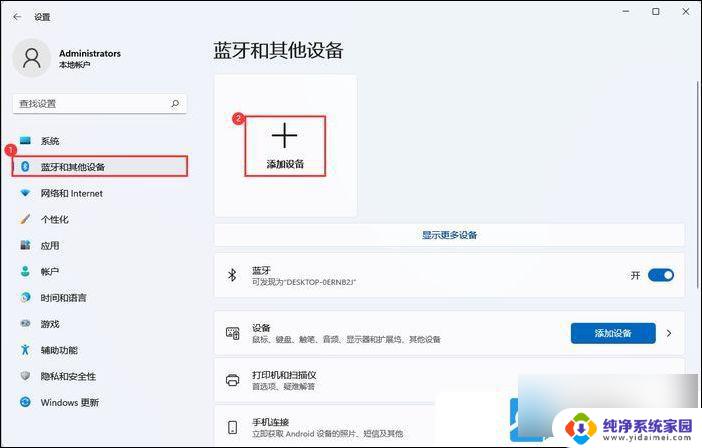
选择【蓝牙(鼠标、键盘、笔、音频设备、控制器等)】
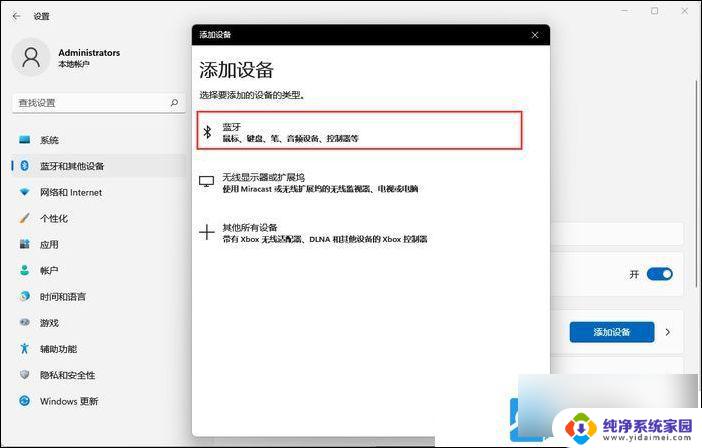
3、选择要配对的设备,添加你的蓝牙耳机即可;
注:需先将蓝牙耳机打开才可以搜索到
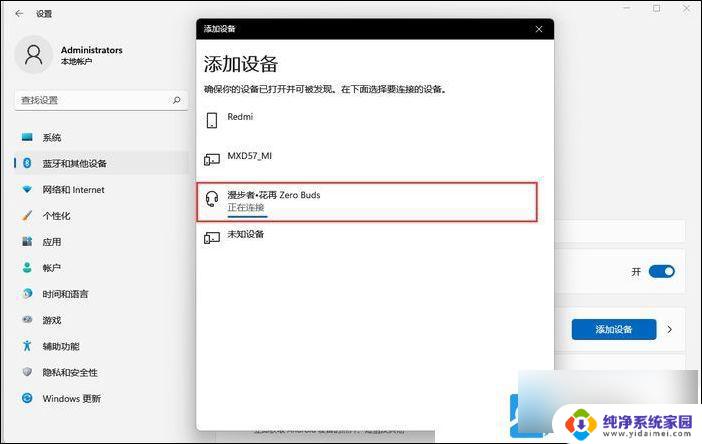
提示:你的设备已准备就绪!
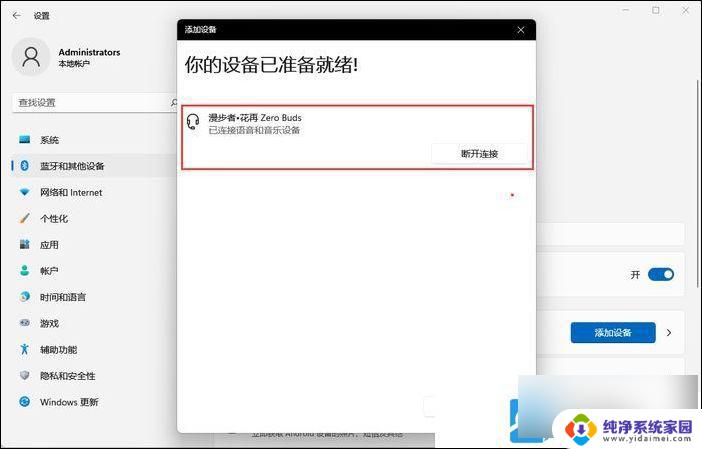
4、点击右下角的【 扬声器 】图标,再点击【 > 管理音频设备】;

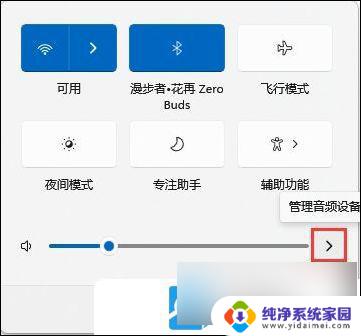
5、最后,选中蓝牙耳机,就可以设为默认设备了;
以上就是在win11中添加蓝牙耳机的全部内容,有出现这种现象的小伙伴不妨根据小编的方法来解决吧,希望能够对大家有所帮助。